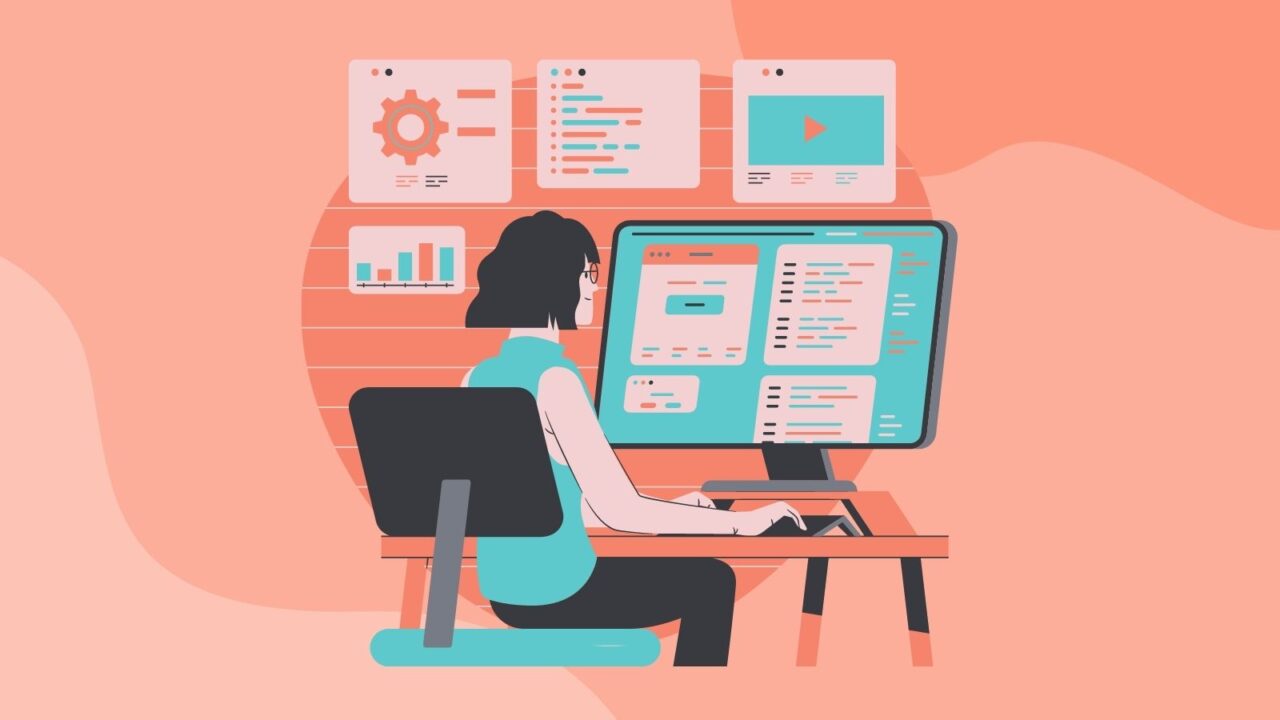ブログ初心者が
ブログする際に一番必要な物
それはパソコン!
ヒトデさんの記事を読んで
ブログをすることに決めた私ですが
まずは1日目はパソコンリサーチを
行いました
・現役ブロガー薬剤師/歴7年目
・7年のノウハウを生かして
本業と両立しながら
ブログが始められるように
工夫を凝らしたブログ記事を執筆中
・薬学部6年間のノートまとめ術
暗記法を活用した効率良い
ブログ運営方法公開と
転職ノウハウについて執筆中
- ブログを書くのにおすすめのパソコンってどれだろう?
- スペックは?
- 高いものを選んだほうがいいのかな?
- やっぱりMacがいいのかな?
- でも高いしそこまで出すのはちょっと…
この記事ではそんな悩みを持った
ブログ初心者の悩みも解決します
結論からいうと調べて分かったのは
以下の3モデル
ブログにおすすめのPCは以下の3モデル
- Lenovo IdeaPad S340 Core i3搭載
- HP 15-db0000
(IdeaPad S340と比べると少し性能は劣ります) - Lenovo IdeaPad 330
(値段は高い
より快適な作業環境を求める人はこちら)
Lenovoの特徴
- 5万円以下と安価
- 高性能(core i3搭載)
- 外観が良い
ぶっちゃけ
こちらをお勧めしているサイトは
かなり多いです
初心者はこれを選んでおけば
間違いないというレベルですので
安心してください
私はサイズ感が気になっていましたが
小さめの1.55㎏とかなり軽い
ので持ち運びにも向いています
カフェで作業もできちゃう
持ち運びやすさですので
重宝すると思います
追記★R3.7.8
「BestBuy」に選ばれた商品も挙げておきます!
・「HP Pavilion 15-eh0000シリーズ」ストレージ512GBの最強コスパ推しの一台 78500円
・「HP Chromebook x360 12b-ca0000シリーズ」49800円
パソコンを実質0円で手に入れる方法
Lenovoを購入したことがない方でも
安心して始められます
例えば私も
初期コストを抑えたかったので
Lenovoのパソコンを購入しました
しかも0円で購入しましたが
操作は全く問題ないです
参考までに
0円でパソコンを購入する方法についてですが
メルカリの「メルペイスマート払い」
を使って購入します
メルカリには
本人確認さえ完了すれば
来月の売上金から払う
「後払いシステム」が導入されています
これを利用すれば
初期費用0円でパソコンを購入できます
・売上金をためるまで1か月あります
・その間に不用品を売って
・売上金をためていきましょう
・実質0円でパソコンが手に入ります
さて
パソコンが到着し
これからブログを始めようとする方向けにもう少し
あったら便利!というパソコン周辺器具を紹介しておきますね
【ブログ開設後すぐに知りたかった】昔の自分に伝えたい2つのこと
- Lenovoのノートパソコンは
Macbookのようにマウス操作が精密ではない→結論
最低限マウスを準備しておく事 - ブログ開設初心者が知っておくべき9つのルール→開設する前も、開設後まもなくでも(1日でも早く知りたかったブログのルール)
あると便利な【おすすめパソコン周辺機器】
- 「サンワサプライ エルゴノミクスマウス 静音 ワイヤレス 無線2.4GHz 腱鞘炎防止 ブルーLED 5ボタン 大型 MA-ERGW10N」
- 「BoYata ノートパソコンスタンド ノートpc スタンド タブレットスタンド 高さ/角度調整可能 姿勢改善 腰痛/猫背解消 折りたたみ式 パソコン スタンド 滑り止め アルミ合金製 Macbook/Macbook Air/Macbook Pro/iPad/ノートPC/ 液タプなど17インチまでに対応 シャンパンゴールド」
- バッファロー SSD 外付け 1TB コンパクト USB3.1(Gen2) 高速転送1000MB/s 【Windows/Mac/PS5/PS4 メーカー動作確認済み】 SSD-PH1.0U3-BA
- 「kutolo USB C ハブ 7in1 Type C ハブ USB3.0 ハブ HDMI出力 4K対応 」
それではおすすめポイントです
なぜこの4つをおすすめするかといいますと
ブログ開設2日目に起こった
ブログ初心者の
リアルな失敗談です
・せっかくパソコンが到着しても
・あるものがなかったため
とても操作性が悪かったのを
覚えています
マウスを用意しておくのを
うっかり忘れていたんですね
パソコンが届いてから
マウスを買うという悲しい2日目
おいおいそんなことかよ
って言われちゃいそうですが
初心者が失敗するイージーミスとして
書き残しておこうと思った次第です
皆様はしっかりとマウスをご用意してから
自宅でパソコンの到着をお待ちくださいね
下記におすすめマウス
紹介しておきます
薬剤師の視点からお話しすると![]()
腱鞘炎になってから後悔する方も多いです
関節は大切にしましょう
痛めてしまっても湿布薬くらいしか
処方してもらえませんよ!
腰痛もそうだすが
痛めてしまったら
それを復活させる万能薬はないのです
痛めないことこそ
一番の予防と治療薬!
お肌のケアと一緒です
高い美容液より保湿と日焼け対策
これが何より大切
と、話がそれましたが本題へ
負担の少ないマウスの紹介と
お勧め
「買ってよかったパソコン周辺機器」
紹介しておきます
①サンワサプライのマウス
人間工学形状で手首の負担を軽減できる形になっている
フィット感がすごい
→「サンワサプライ エルゴノミクスマウス 静音 ワイヤレス 無線2.4GHz 腱鞘炎防止 ブルーLED 5ボタン 大型 MA-ERGW10N」
 | エルゴノミクスマウス 静音 テレワーク ワイヤレス ブルーLED USB接続 Lサイズ MA-ERGW10N サンワサプライ 価格:3,340円 |
②ノートパソコンスタンド
・こちらもかなりおすすめ
・姿勢が悪くなってしまわないように
こちらもおすすめです
アマゾンから見つけたので貼り付けておきますね
・「BoYata ノートパソコンスタンド ノートpc スタンド タブレットスタンド 高さ/角度調整可能 姿勢改善 腰痛/猫背解消 折りたたみ式 パソコン スタンド 滑り止め アルミ合金製 Macbook/Macbook Air/Macbook Pro/iPad/ノートPC/ 液タプなど17インチまでに対応 シャンパンゴールド」
③バッファロー SSD 外付け 1TB コンパクト USB3.1(Gen2) 高速転送1000MB/s 【Windows/Mac/PS5/PS4 メーカー動作確認済み】 SSD-PH1.0U3-BA
パソコンを使用する
=保存場所も必要ですよね
HDDは使い続けていると
故障してしまうこともあります
私もオンラインのワンドライブを使っていますが
外付けと
オンラインサービス
どちらでも保存しておくいた方が安全だそうです
お勧めの外付けとして選んだのが
BUFFALOの「SSD」です
・高速処理できる
・データの移行
・コピーも早い
・作業時間の短縮
・音も静か
などのメリットがあります。
デメリットは
・値段はHDDに比べると少しお高め
ですが
長い目で考えると
SSDがいいかと思いますので
資金に余裕ができたら
こちらがおススメです
④「kutolo USB C ハブ 7in1 Type C ハブ USB3.0 ハブ HDMI出力 4K対応 」
USBが3つさせることができる
SDカードも挿入出来る
優れモノ
写真や動画を撮影した後
にすぐにPCにデータを移行あうるのに
時間をとられるときに有効です